ホームページ >コンピューターのチュートリアル >コンピュータ知識 >Huawei pixlab x1 プリンター携帯電話接続ガイド
Huawei pixlab x1 プリンター携帯電話接続ガイド
- PHPz転載
- 2024-01-05 08:36:281747ブラウズ
Huawei プリンタの Pixlab x1 モデルは非常に人気があり、多くのユーザーの選択を集めています。ただし、電話への接続方法がわからないなど、使用中に小さな問題が発生する場合があります。この問題を解決するために、Huawei プリンター pixlab x1 を携帯電話に接続するためのチュートリアルを用意しました。 Huawei プリンター pixlab x1 を携帯電話に正しく接続する方法を見てみましょう。
Huawei プリンター pixlab x1 を携帯電話に接続する方法:
Huawei の専用ソフトウェア「Smart Life」を使用するには、まずソフトウェアをダウンロードしてインストールする必要があります。次に、ソフトウェアを開き、指示に従ってセットアップしてログインします。ログインに成功すると、スマートライフのさまざまな機能が利用できるようになります。このソフトウェアは、スマートホーム制御、健康管理、スマートアシスタントなどを含むさまざまな機能を提供します。ユーザーはこれらの機能を自分のニーズや好みに応じて自由に利用することができ、生活の質や利便性を向上させることができます。
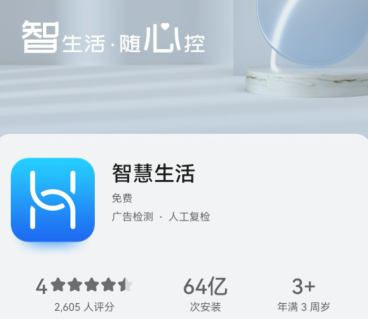
次に、電話の設定で Bluetooth と位置情報のオプションをオンにする必要があります。携帯電話で設定アイコンを見つけ、クリックして設定インターフェイスに入ります。設定インターフェイスで、Bluetooth と位置情報のオプションを見つけてオンにします。両方がオンになっていることを確認してください。 次に、「WLAN ネットワーク」と呼ばれる無線ネットワークに接続する必要があります。携帯電話のホーム画面に戻り、ドロップダウン メニューをスライドして、利用可能なワイヤレス ネットワークのリストを表示します。 「WLAN ネットワーク」を見つけてクリックします。ネットワークが見つからない場合は、「ネットワークのスキャン」をクリックして利用可能なネットワークを検索してみてください。 ポップアップ ネットワーク リストで、「WLAN ネットワーク」という名前のネットワークを見つけてクリックします。パスワードが必要な場合は、正しいパスワードを入力してください。しばらく待つと、電話機が自動的にネットワークに接続されます。 上記の操作を完了すると、Bluetoothと位置情報が正常にオンになり、「WLANネットワーク」という名前の無線ネットワークに正常に接続できました。ワイヤレス ネットワークの利便性を享受し、Bluetooth 機能を使用して他のデバイスに接続できるようになりました。
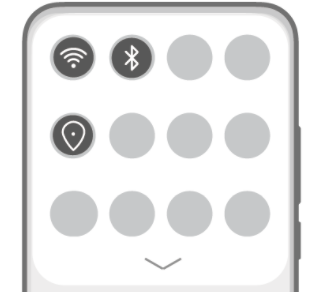
次に、Huawei アカウントにログインし、独自のプリンターを追加する必要があります。まず、Huaweiの公式Webサイトを開き、ログイン入り口を見つけて、アカウント番号とパスワードを入力してログインします。ログインに成功すると、ページ右上にプラスアイコンが表示されるので、クリックするとメニューが開きます。メニューにはプリンターを追加するオプションがあります。このオプションをクリックすると、システムは近くのプリンター デバイスを自動的に検索します。自分のプリンターを見つけたら、「追加の確認」をクリックしてプリンターの追加プロセスを完了します。 Huawei アカウントを使用して自分のプリンターを簡単に管理できるようになりました。
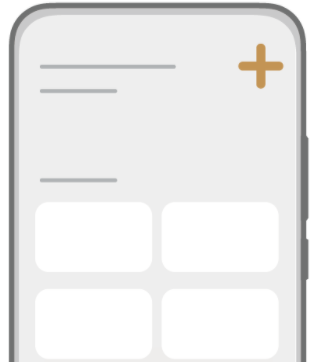
「HarmonyOSフォン」をご使用の場合、0.3メートル以内の距離であれば接続可能です。

プリンターが検出できない場合は、プリンターのネットワーク ボタンを 3 秒以上押し続け、ネットワークをリセットして再起動することで問題を解決できます。 。
以上がHuawei pixlab x1 プリンター携帯電話接続ガイドの詳細内容です。詳細については、PHP 中国語 Web サイトの他の関連記事を参照してください。

